大家好,我是画画的小强
今天给大家推荐 5 款AI绘画工具StableDiffusion的进阶插件,功能强大丰富,包括锁定画面横纵比,精准控制物体色彩、人脸修复、图片高清放大等,一起来看看吧~
如果你还没有安装和使用过AI绘画SD,那么可以看看我的往期入门教程:AI绘画SD下载安装教程,学习AI绘画软件必看(SD怎么安装,SD安装教程,安装stable diffusion软件必看)
1)Cut off/ 精准控制物体颜色
插件地址: https://github.com/hnmr293/sd-webui-cutoff
(该链接需科学上网,插件下载请看下方或文末扫描免费获取哦)
在使用 AI 绘画时,如果提示词中设定的颜色过多,很容易出现不同物体之间颜色混杂的情况,Cut off 插件能很好的帮我们解决这个问题,让画面中物体的颜色不会相互污染。
提示词:masterpiece, best quality,1 cute girl, blue eyes, pink hair, white shirt with yellow tie, green skirt, in the classroom
杰作,最好的质量,一个可爱的女孩,蓝色的眼睛,粉红色的头发,白衬衫,黄色的领带,绿色的裙子,在教室

插件安装完成后,下拉至 WebUI 底部即可看见 Cutoff 插件选项。输入提示词后勾选 Cutoff 插件的「启用」,然后在“目标提示词”内输入你想要分隔的词语,比如“blue eyes, pink hair, white shirt with yellow tie, green skirt”,再点击「生成」按钮,就能很好地规范不同物体之间的颜色。

2)After Detailer/人脸修复
插件地址: https://github.com/Bing-su/adetailer
(该链接需科学上网,插件下载请看下方或文末扫描免费获取哦)
After Detailer 这是一款非常强大的、专门针对人脸进行修复的插件,可以解决生成全身图时人物面部扭曲/模糊的问题。

After Detailer 安装成功后,先勾选的「启用」选项,然后选择一个对应的模型,再正常进行生成操作即可。其中自带的 9 款修复模型区别如下:
face_yolov8n.pt / face_yolov8s.pt:针对 2D/写实风的脸部
hand_yolov8n.pt :针对 2D/写实风的手部
person_yolov8n-seg.pt / person_yolov8s-seg.pt:针对 2D/写实风的人物
mediapipe_face_full / short / mesh:针对写实风的脸部
mediapipe_face_mesh_eyes_only:针对写实风的眼睛

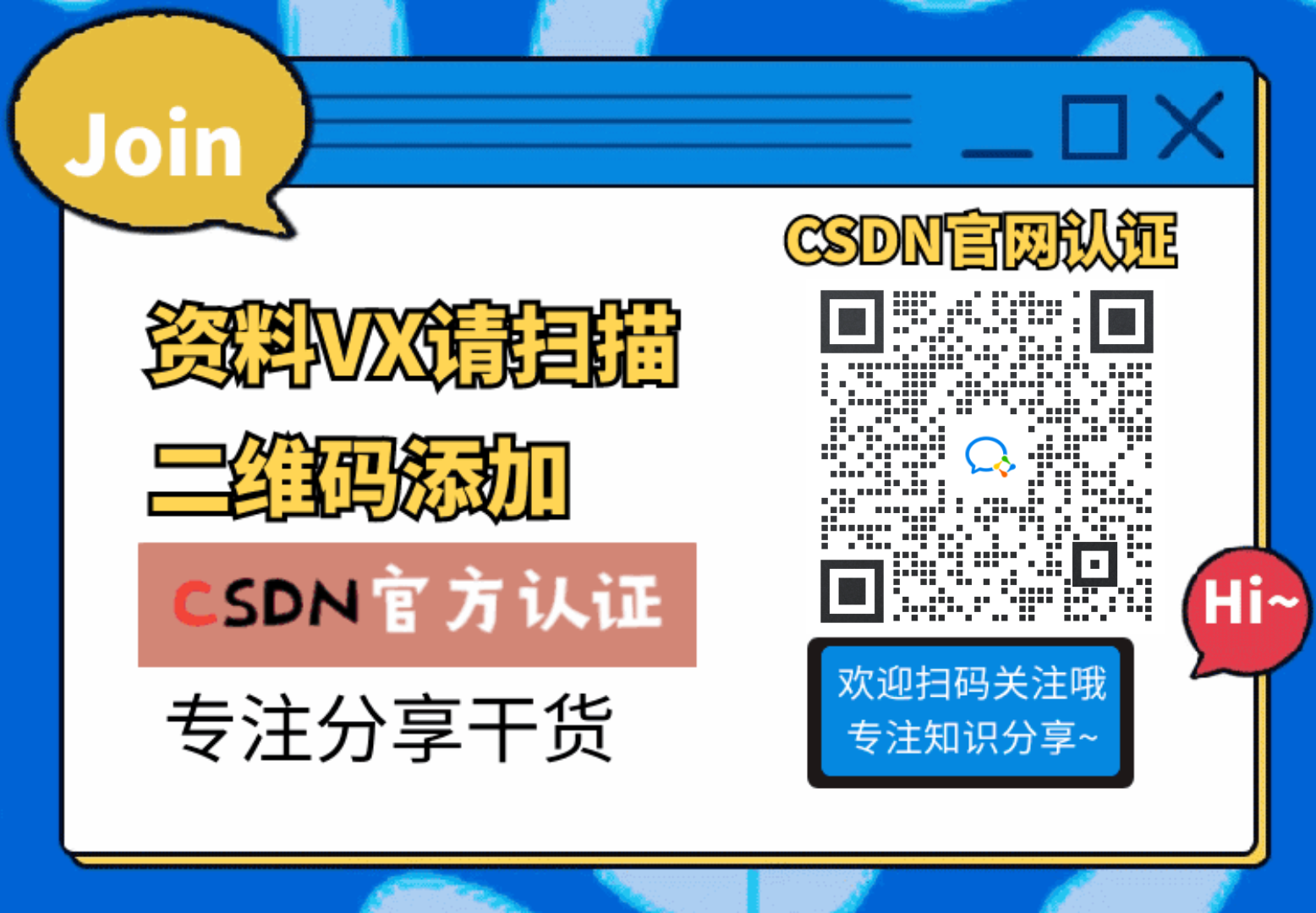
3)Ultimate SD Upscale / 图像无限放大
插件网址:https://github.com/Coyote-A/ultimate-upscale-for-automatic1111
(该链接需科学上网,插件下载请看下方或文末扫描免费获取哦)
Ultimate SD Upscale 是一款目前非常受欢迎的图像放大工具,它的原理是先将图像分割为一个个小的图块后分别放大,再拼合在一起,适合低显存的电脑。

插件安装完成后,要注意的是
将生成好的图像发送到图生图,大模型、正/负向提示词、采样器这些内容都可以不改变,生成步数大于 20 步,尺寸与你上传的图像尺寸一致,重绘幅度设置在 0.15 - 0.35之间。(如果是从本地上传图像,大模型选择和图像风格一致的,负面提示词也填一些常用的,图像生成效果会更好)

4)StableSR / 图片高清放大
插件地址:https://github.com/pkuliyi2015/sd-webui-stablesr
(该链接需科学上网,插件下载请看上方或文末扫描免费获取哦)
StableSR 可以放大写实、动漫、摄影等各种类型的图像,并在不修改人物面部特征的前提下,为画面添加更丰富的细节,让锐度有明显提升,很适合用来制作高清图像。

StableSR 插件安装完成后,还需要安装 3 个文件(请看上方或文末扫描免费获取资源包)和 1个插件:
-
Stable diffusion_v2.1_768 大模型:(文件安装路径:SD-webui-aki-v3\models\Stable-diffusion )
-
StableSR 模型:名称 webui_768v_139.ckpt,下载后在 SD-webui-aki-v3/extensions/sd-webui-stablesr 中新建一个 models 文件夹中,将该文件放入其中。
-
StableSR 配套 Vae 模型:名称 vqgan_cfw_00011_vae_only.ckpt,下载后放入 SD-webui-aki-v3\models\Vae 文件夹中。
-
安装 Tile Vae 插件:https://github.com/pkuliyi2015/multidiffusion-upscaler-for-automatic1111
(该链接需科学上网,插件下载请看上方或文末扫描免费获取哦)

安装完成后,重启 stable diffusion webui 就可以开始处理图像了。
5)Aspect Ratio Helper/横纵比助手
插件地址: https://github.com/thomasasfk/sd-webui-aspect-ratio-helper
(该链接需科学上网,插件下载请看下方扫描免费获取哦)
Aspect Ratio Helper 可以帮我们固定生成图像的宽高比,比如 2:3、16:9 等,点击后插件会自动将数值调整为对应的宽高比;锁定宽高比后,调整其中一项数值的时候,另一项也会跟随变化,非常方便。

安装成功后,还可以去「设置」选项卡中,对现有的数值进行修改,比如增加新的宽高比、限定最大尺寸等;还可以在 WebUI 底部新增一个“横纵比助手”版块,点击对应的按钮就能快速设置画面的宽高比。

感兴趣的小伙伴,赠送全套AIGC学习资料,包含AI绘画、AI人工智能等前沿科技教程和软件工具,具体看这里。
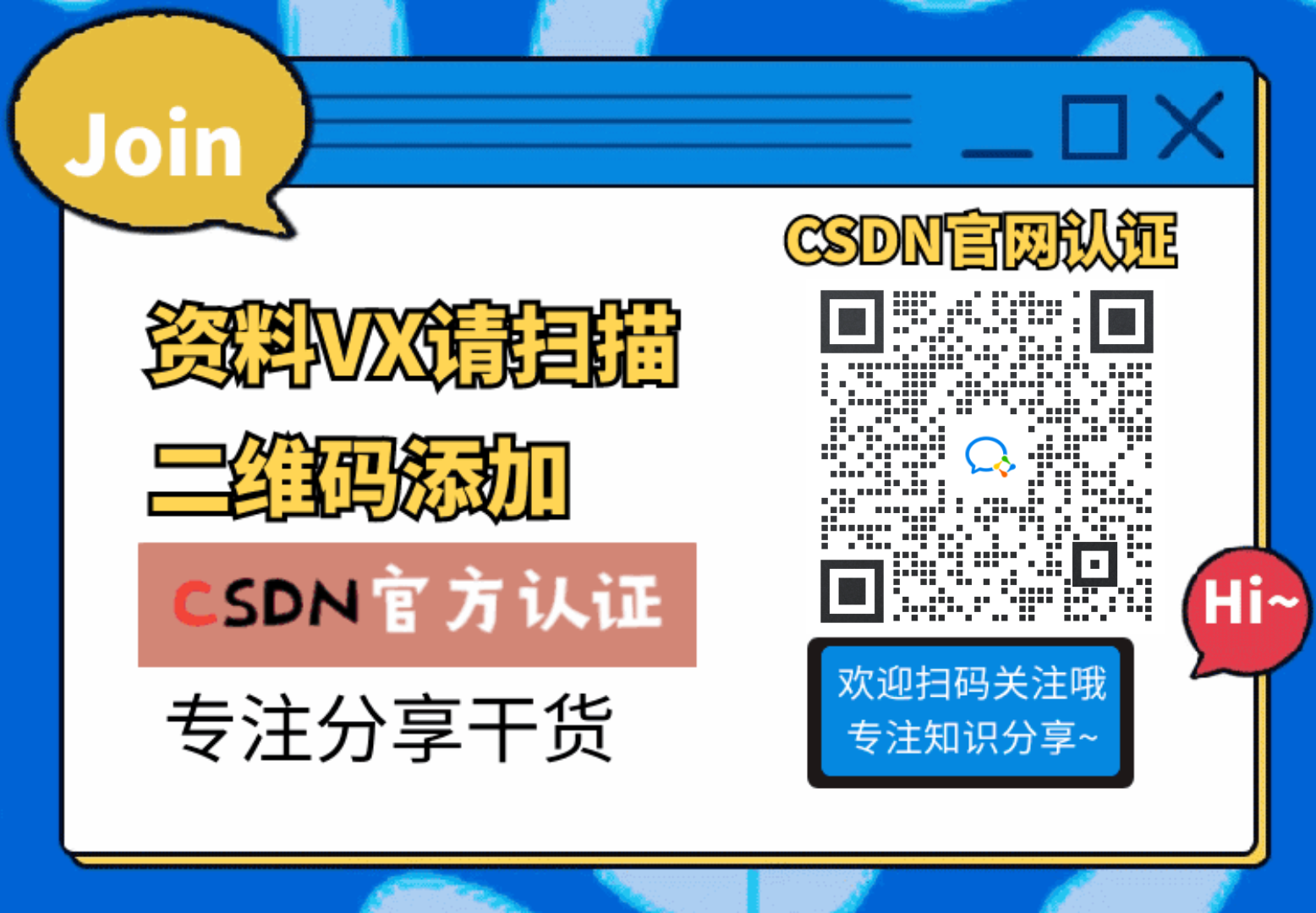
AIGC技术的未来发展前景广阔,随着人工智能技术的不断发展,AIGC技术也将不断提高。未来,AIGC技术将在游戏和计算领域得到更广泛的应用,使游戏和计算系统具有更高效、更智能、更灵活的特性。同时,AIGC技术也将与人工智能技术紧密结合,在更多的领域得到广泛应用,对程序员来说影响至关重要。未来,AIGC技术将继续得到提高,同时也将与人工智能技术紧密结合,在更多的领域得到广泛应用。

一、AIGC所有方向的学习路线
AIGC所有方向的技术点做的整理,形成各个领域的知识点汇总,它的用处就在于,你可以按照下面的知识点去找对应的学习资源,保证自己学得较为全面。


二、AIGC必备工具
工具都帮大家整理好了,安装就可直接上手!

三、最新AIGC学习笔记
当我学到一定基础,有自己的理解能力的时候,会去阅读一些前辈整理的书籍或者手写的笔记资料,这些笔记详细记载了他们对一些技术点的理解,这些理解是比较独到,可以学到不一样的思路。


四、AIGC视频教程合集
观看全面零基础学习视频,看视频学习是最快捷也是最有效果的方式,跟着视频中老师的思路,从基础到深入,还是很容易入门的。

五、实战案例
纸上得来终觉浅,要学会跟着视频一起敲,要动手实操,才能将自己的所学运用到实际当中去,这时候可以搞点实战案例来学习。

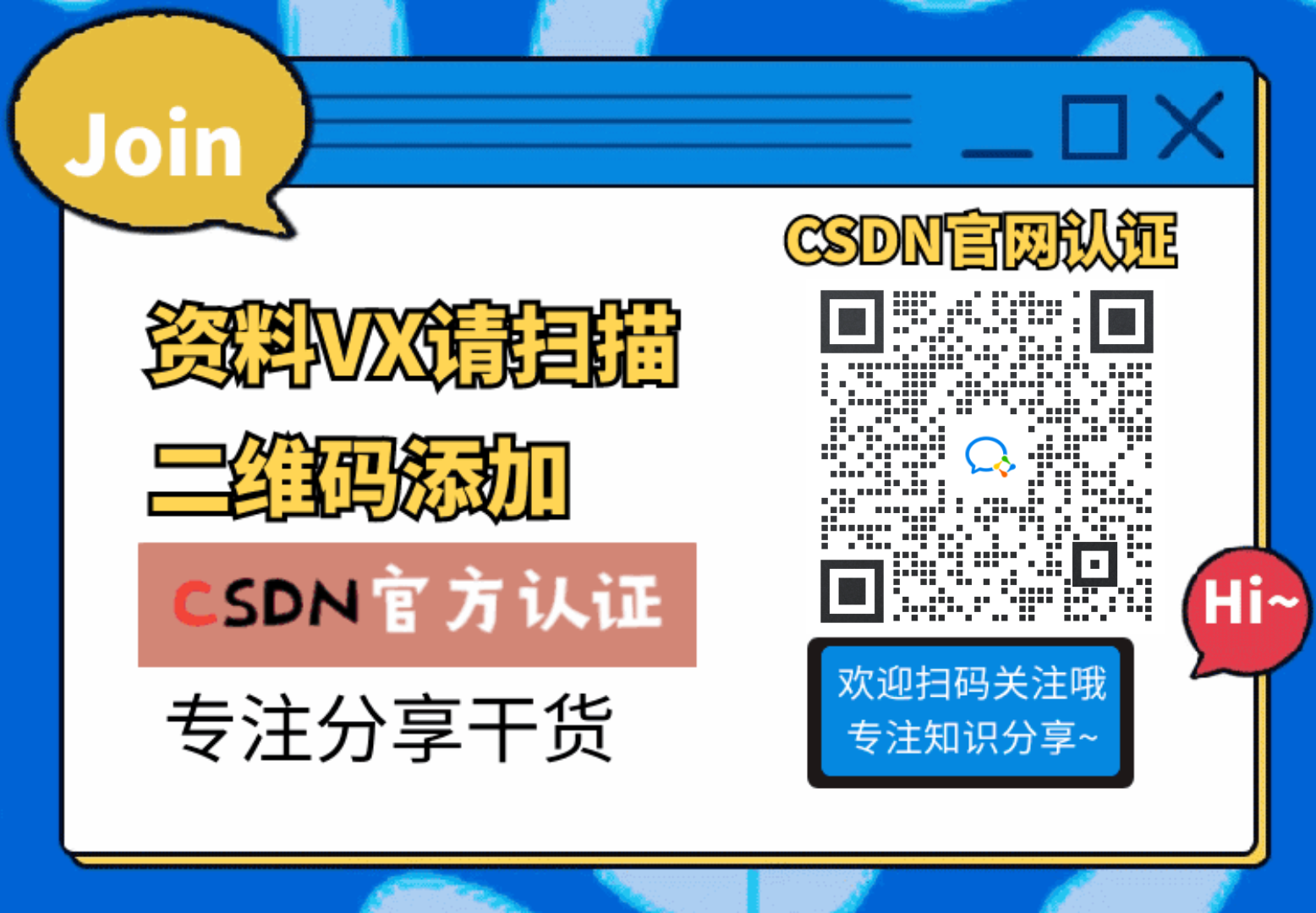 若有侵权,请联系删除
若有侵权,请联系删除





















 1980
1980

 被折叠的 条评论
为什么被折叠?
被折叠的 条评论
为什么被折叠?








